FAQ MeteoBridge - MeteoStick
Dit artikel geeft een overzicht van veel voorkomende vragen over de compacte TP-Link TL-MR3020 de TL-WR703N en de ASUS WL-330N3G met de Meteobridge software van Smartbedded zijn voorzien. Dit kastje is een draadloze router van 150 Mbps die voorzien van een USB 3G-dongel ook als wifi hotspot kan fungeren, een PC voorziet deze dan van stroom.
Om een ieder in staat te stellen zoveel mogelijk zelf storingen met deze routers op te lossen, hebben wij deze FAQ gemaakt. Als de term MeteoBridge wordt gebruikt dan gaat het over de MeteoBridge software en de router die wij voor het gemak ook als MeteoBridge aanduiden.
Instellingen voor Sylphide.
De standaard configuratie van de MeteoBridge voor het Sylphide project geschiedt door de instructies op deze pagina te raadplegen. Bezoek ook regelmatig de website van Meteobridge zelf, hier staan belangrijke berichten betreffende updates, voor probleemoplossingen kan je ook het MeteoBridge Forum bezoeken.
Vraag: wat is het IP adres van de Meteobridge.
De link http://magicip.meteobridge.com, zoekt het IP adres van de MeteoBridge op in het thuisnetwerk, de adresbalk van een internetbrowser toont het IP-adres wat verkregen is.
Vraag: hoe een backup te maken van de MeteoBridge instellingen.
Door bij de TL-MR3020 en de WL-330N onder tabblad System in het veld Maintenance op Backup te klikken. Wij adviseren om regelmatig een back-up van de instellingen te maken, omdat er tussentijds soms wijzigingen zijn ingevoerd.
Sla het bestand met bijvoorbeeld de naam MeteoBridge-2017-09-20.conf op, waarbij de datum automatisch de datum van de back-up wordt op in een map op een PC.
Netwerk instellingen, Services en Systeem instellingen blijven zo bewaard en kunnen altijd teruggezet worden.
Wij beschrijven hieronder een aantal mogelijkheden die de router met MeteoBridge software biedt als er problemen zijn met de verbinding, wachtwoord of als een reset noodzakelijk is.
Vraag: WLAN (WiFi) is voor het eerst ingesteld maar de MeteoBridge wil niet opstarten.
Waarschijnlijk staan er één of meer instellingen niet juist ingevoerd in tabblad Netwerk en veld IP adres, of de WIFI verbinding kan niet tot stand worden gebracht, controleer bijvoorbeeld met een mobile telefoon of WiFi aanwezig is. Werkt WiFi naar behoren maar verbinding blijft weg, volg dan deze stap: gebruik een netwerkkabel om verbinding te maken met de MeteoBridge en thuis router zodat de MeteoBridge via een vast (bekend) IP adres of http://magicip.meteobridge.com/ benaderd kan worden. Onder netspanning de WPS/RESET knop (grote knop) van de MeteoBridge indrukken, na 1 keer oplichten van de LED deze knop los laten, de MeteoBridge start nu op met LAN DHCP (vaste verbinding). typ het het adres van de MeteoBrige in de browser of gebruik http://magicip.meteobridge.com/, ga naar tabblad Netwerk corrigeer de de gegevens in het veld IP adres en druk op knop SAVE and APPLY and REBOOT. Als alle gegevens juist zijn ingevoerd zal de MeteoBridge met W-LAN (WiFi) opstarten, de netwerk kabel kan verwijderd worden.
Wanneer de WiFi verbinding eens uitvalt zal de WPS/RESET LED snel gaan knipperen, bij herstelde netwerkverbinding zal de MeteoBridge zijn taken hervatten.
Vraag: Er is een WiFi storing geweest en er is geen verbinding meer.
WiFi is vaak een kwetsbare en storingsgevoelige koppeling, maar bij voldoende signaal kan het zeker goed werken.
Als de MeteoBridge langere tijd goed via WiFi gefunctioneerd heeft en er is een keer een WiFi storing, dan kan het zijn dat de WiFi verbinding niet automatisch hersteld. Het is bij WiFi vaak lastig de oorzaak te achterhalen; de oplossing is dan vaak eenvoudiger te realiseren door de MeteoBridge voedingsspanning te onderbreken.
Men gaat als volgt te werk:
1 -- Ontkoppel de MeteoBridge voeding; micro USB uit de MeteoBridge of netadapter uit het stopcontact.
2 -- Tel bij uitschakelen van een apparaat altijd even tot 10, dat kan veel problemen voorkomen.
3 -- Activeer de voedingsspanning weer.
4 -- Wacht circa 2 à 3 minuten, dan is de MeteoBridge weer actief ook als er een software update is geweest.
5 -- Kijk bij je stationsgrafiek of er signaal ontvangen wordt; het kan zijn dat het pas na de eerste hele 10 minuten te zien is.
6 -- Als het goed is kom er ook een activatie e-mail binnen dat het station weer op de Sylphide NL kaart staat.
Mochten de problemen niet opgelost zijn, dan is een stabiele toegang tot de MeteoBridge via een Ethernetkabel altijd de verstandigste oplossing.
Het kan zijn dat er daarvoor aanpassingen gemaakt moeten worden namelijk WLAN omzetten naar LAN.
Vraag: ik ben mijn wachtwoord van de MeteoBridge kwijt.
Onder netspanning WPS/RESET resetknop indrukken, na 2 keer oplichten de LED knop loslaten, gebruikersnaam blijft meteobridge, wachtwoord wordt meteobridge.
Instellingen en records blijven behouden. Laatste MeteoBridge softwareversie blijft in stand.
Vraag: kan de MeteoBridge worden gereset.
Ja dat kan op twee manieren, bij de eerste procedure zijn alle instellingen weg, maar blijven de records behouden, de tweede procedure brengt de MeteoBridge helemaal terug naar fabrieksinstelling.
1. Onder netspanning de WPS/RESET knop (grote knop) indrukken, na 5 keer oplichten LED (zit in deze knop) deze direct los laten: alle instellingen zijn weg, maar de records zijn behouden gebruikersnaam en wachtwoord wordt meteobridge, laatste MeteoBridge software versie blijft in stand. Belangrijk haal de netspanning er niet af zodat alle records behouden blijven.
2. Onder netspanning de WPS/RESET knop (grote knop) indrukken, na 5 keer oplichten LED deze knop los laten, haal direct hierna de netspanning van de MeteoBridge, wacht 30 seconden en herstel de netspanning. Alle instellingen en records zijn weg, wachtwoord wordt meteobridge, laatste MeteoBridge software versie blijft in stand. De MeteoBridge start hierna automatisch.
Door op tabblad System en Restore te klikken kan een back-up van de instellingen worden teruggezet, of voer alle instellingen handmatig opnieuw in. De (UTC) tijd invoer altijd bevestigen met een reboot.
Een videofilmpje voor het volledig resetten van de MeteoBridge (TL-MR3020).
Vraag: de MeteoBridge blijft na het opstarten snel knipperen en is niet via de PC te benaderen.
De internet verbinding (LAN is kabelverbinding) of (W-LAN is WIFI) kan zijn uitgevallen de MeteoBridge kan dan geen verbinding maken met het netwerk.
Herstel de verbinding met het internet en herstart de MeteoBridge. Kan de MeteoBridge hierna nog niet benaderd worden, dan kan de hieronder beschreven procedure uitkomst bieden.
Via deze link kunnen er nieuwe instelling worden gemaakt voor LAN DHCP of WLAN DHCP.
Zet alle bekende instellingen in alle tabbladen en save deze, sla het bestand op door op tabblad Download te klikken. Zet dit config.tgz bestand op een lege usb stick en plaats deze in de USB aansluiting van de MeteoBridge. Sluit de voeding van de MeteoBridge aan, de MeteoBridge zal nu het .config file dat op de usb stick staat inladen met de instellingen die daar op staan. Na langzaam en snel knipperen (duur ongeveer 2 à 3 minuten) van de LED kan de stick verwijderd worden. Door op tabblad System en Restore te klikken kan e.v.t. een back-up van de instellingen worden teruggezet
Vraag: de MeteoBridge ontvangt geen data van een station die via een usb verbinding is aangesloten met de MeteoBridge
Ga naar tabblad Live Data en zoek in het veld Live data of een batterij symbool achter de sensoren wordt aangegeven. Dit betekent dat de batterij van het ISS station of een ander station bijna leeg of leeg zijn. Vervang deze en de data zal weer binnen komen. De combinatie MeteoStick - MeteoBridge en Davis VP2 geeft bij een lege batterij geen melding in Livedata.
Vraag: de MeteoBridge in combinatie met een MeteoStick ontvangt geen data van mijn station.
De tussenafstand van de MeteoStick en het weerstation kan te groot zijn.
Plaats de MeteoStick binnenshuis zo dicht mogelijk bij het station. De ontvangstkwaliteit kan afgelezen worden in tabblad Live Data (zie plaatje), achter sensor indoor. Als de ontvangst in combinatie met een Davis repeater onvoldoende is, dan kan dit verbeterd worden door de repeater dichter bij naar de MeteoStick te plaatsen. Een ontvangstpercentage van tussen de 85 en 100% is over het algemeen ruim voldoende.
Vraag: de ontvangst via de MeteoStick is niet voldoende.
De MeteoStick ontvangt rechtstreeks signalen van het Weerstation, in de MeteoBridge kan onder tabblad "Weather Station" de ontvangstgevoeligheid worden ingesteld, standaard voor de Davis VP2 staat de "RF Sens" -90db en direct (MeteoStick) of optie console![]()
Vraag: hoe extra stations van Davis aan te sluiten voor 10 cm temperatuur meting in de MeteoBridge
Om de 10cm-temperatuur te kunnen meten heeft Vantage Pro 2 een aantal mogelijkheden.
De 6372 OV (draadloos temperatuurstation) de 6382 OV (temperatuur - luchtvochtstation) de 6345 OV (blad bodemvocht - temperatuurstation) en een tweede ISS (Intergrated Sensor Suite) station kunnen hier voor worden gebruikt. Tussen de uitvoering van deze OV-stations zijn er wel verschillen, de 6372 OV en de 6345 OV/CS maken gebruik van een enkele temperatuursensor type 6475, terwijl de 6282 OV en een ISS een gecombineerde temperatuur - vochtigheid sensor gebruiken. Met de MeteoBridge / MeteoStick maakt je een nieuw station aan in tabblad Weather Station selecteer en benoem het station en klik op Save. Ingaande 4 april 2016 is de keuze voor een temperatuur - vochtigheid gecombineerde sensor toegevoegd in een te genereren MeteoBridge HTTP-aanroep. Vink deze optie aan indien van toepassing. Monitor de conditie van de batterij van de 6372OV (zonder zonnepaneel) regelmatig, bij een lege batterij blijft de laatst doorgestuurd temperatuur van de temperatuursensor in de MeteoBridge onveranderd zichtbaar.
Vraag: hoe een webcam in te stellen in de Meteobridge
De MeteoBridge ondersteunt maar één type webcam, de Aircam van Ubiquiti, instellen gaat als volgt,
1. Sluit de webcam aan met de bijgeleverd voeding en netwerkkabel op het thuisnetwerk.
2. Download de Ubiquiti AirCam software.
3. Wacht een aantal minuten, eerst moet de router de camera vinden, log in op de router en zoek het IP adres op welke aan de camera is gegeven.
4. Voer dit IP adres in bij tabblad "Weerstation" en veld "Meteobridge Weer Cam" in de MeteoBridge, de Meteobridge ziet de cam automatisch
5. Belangrijk ! verander het standaard wachtwoord van de AirCam door een nieuw bedacht wachtwoord.
6. In Tabblad "Weer Netwerk" "Voeg meer netwerken toe" en selecteer hier "Meteobridge weercamera" stel de uploadtijd in op 10 minuten en klik op Bewaar.
7. Door het webcam beeld een willekeurige .jpg naam te geven kan deze met FTP worden geupload naar je eigen website, klik op de afbeelding van de cam en het webcam beeld zal worden geopend in een nieuw venster.
8. Webcam beelden kunnen ook worden voorzien van weerdata van je eigen weerstation, in veld "Meteobridge weercamera" kan een template worden gekozen, deze templates zijn eigenlijk niet zo geschikt voor een HD cam
Als je deze code in het overlay tekstvlak kopieer dan ziet het er redelijk uit: -resize 1280x720 -fill black -draw "fill-opacity 0.7 rectangle 0 695 1280 720" -pointsize 24 -fill orange -draw "text 5 716 '[DD]-[MM]-[YYYY] [hh]: [mm]'" -fill white -draw "text 185 716 ' Temp: [th0temp-act.1:--]°C RV: [th0hum-act.0:--]% Luchtdruk: [thb0seapress-act.1:--]hPa Wind Chill: [wind0chill-act.1:--]°C Wind: [wind0wind-max30=kmh.1:---]km/h Windrichting:[wind0dir-act=nldir] "
9. De parameters van de weerelementen kunnen naar wens worden veranderd.
10. De Meteobridge zet de tekst in het webcambeeld en maakt hier een nieuw plaatje van, dit betekent ook dat een nieuwe url wordt gemaakt.
11. Stel de FTP upload in onder tabblad "Services" met pad waar het plaatje op je server moet komen.
Vraag: De winddata komt niet meer binnen na installatie van een windstation (Davis) bij mijn ingestelde weernetwerken, maar wel in Sylphide.
Dit komt doordat weernetwerken data ontvangen van primair ingestelde sensoren in de MeteoBridge, voor Sylphide maakt het niet uit of deze sensoren primair zijn of niet.
Door met de muis in tabblad Live Data naar betreffende sensor te gaan wordt de status van de sensor getoond, klik hierop als deze geblokkeerd moet worden en maak een andere windsensor primair, voor solar sensoren die los gemaakt worden van het weerstation moet de zelfde procedure worden gevolgd.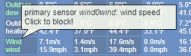
Vraag: Als het mistig is geeft de sensor van mijn station niet 100% luchtvochtigheid aan.
De meest gebruikte sensoren voor vochtigheid kunnen niet tot 100% luchtvocht meten (volledige verzadiging), Gemiddeld genomen is het bereik ongeveer 95%, bij een hogere luchtvochtigheid blijven ze op deze waarde staan.
In de MeteoBridge kan dit worden aangepast door de Humidity strech in tabblad Weerstation te veranderen van 100% in 95%. Hiermee wordt de luchtvochtigheid na het bereiken van 95% opgerekt naar 100%.
Klik hierna op Bewaar of Save. Bedenk wel dat het in het praktijk ook tussen 95% en 99% luchtvochtigheid vaak nog niet mistig is, de keus is aan de stationsbeheerders of ze deze waarde willen aanpassen.![]()
Vraag: het IP adres van de MeteoBridge verandert nog wel eens.
Dit komt doordat de netwerk router bij herstart automatisch een nieuw IP adres aanmaakt voor de MeteoBridge. Dit kan veranderd worden door een static IP adres aan te maken voor de MeteoBridge in de router.
- In tabblad Netwerk van de MeteoBridge (zie plaatje) kan een vast IP adres worden aangemaakt. Klik in veld IP adres op handmatig instellen of Set manually.
- Typ in het veld IP het IP adres wat je wil gebruiken, dit kan via http://magicip.meteobridge.com/
- Netmask is meestal 255.255.255.0
- Gateway is het IP adres van je router, als voorbeeld, 192.168.1.1
- DNS is de server van je provider waar alle internetverkeer door gaat, deze kan je vinden door in menu start in Windows XP uitvoeren of door op symbool vergrootglas (zoeken in Windows) in Windows 10 het commando cmd te typen, in beide gevallen start de opdrachtpromp. Typ ipconfig/all, zoek achter DNS servers het IP adres van deze server. Dit IP adres is het adres wat gebruikt wordt bij DNS in de MeteoBridge.
- Als alles is ingevuld, klik op Save And Applay And Reboot, de MeteoBridge reboot nu en is na ongeveer 3 tot 4 minuten weer online.
- Klik nu in tabblad System op Save and Applay, hiermee wordt de juiste tijdszone weer hersteld.
- De instellingen voor W-LAN (draadloos) zijn het zelfde, hiervoor wel eerst de Wireless LAN in veld Type of Connection instellen.
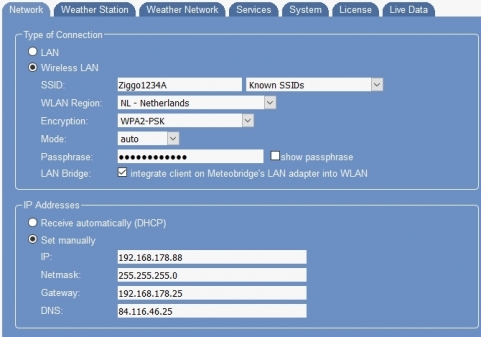
Vraag: hoe kan de MeteoBridge een software update krijgen.
Klik op Reboot in tabblad System, de MeteoBridge start opnieuw en installeert de laatste software versie (tot versie 3.2). Na deze versie zijn de updates voor twee jaar beschikbaar met eenmalige kosten van € 19.
Als de MeteoBridge spanningsloos is geweest, dan zal deze bij het opstarten ook de laatste versie van de beschikbare software worden ingeladen.
Volg ook regelmatig de laatste ontwikkelingen van de MeteoBridge op deze website of het Forum. Hier staan adviezen wanneer een reboot of een update uitgevoerd kan worden.
De ASUS WL-330N is "end of live" en niet meer leverbaar; de software is nog steeds compatibel.
Vraag: hoe kan de MeteoStick een software update krijgen.
klik op Update firmware in het tabblad "System", de MeteoBridge zoekt nieuwe software voor de MeteoStick, als deze gevonden en geinstalleerd is verschijnt een nieuw scherm met daarin het resultaat.
Vraag: ik heb een mail ontvangen van de Sylphide werkgroep met daarin het verzoek om een nieuwe http aanroep te genereren, of, hoe kan een een nieuwe http aanroep worden gegenereerd.
Klik hier om naar de betreffende pagina te gaan, volg de instructies voor het opnieuw generen van een http aanroep.
Voor technische ondersteuning, mail naar Instrumenten@VWKweb.nl
© 11/2017 VWK auteur: Theo Leijen
Laatste update: 03-2018